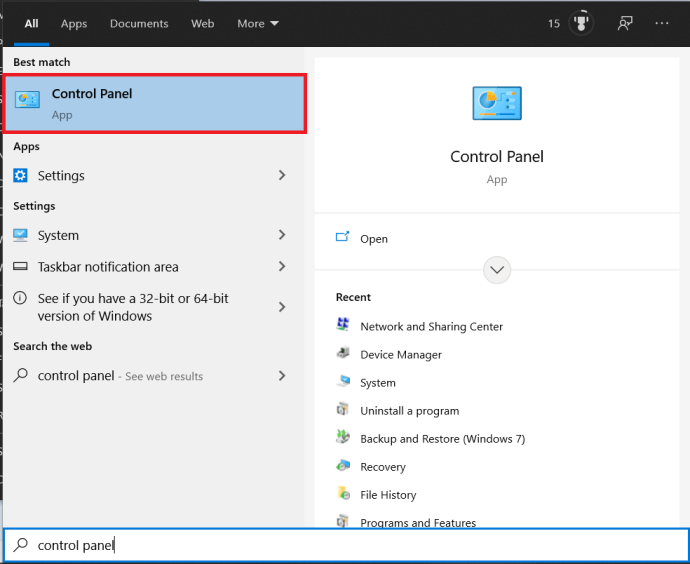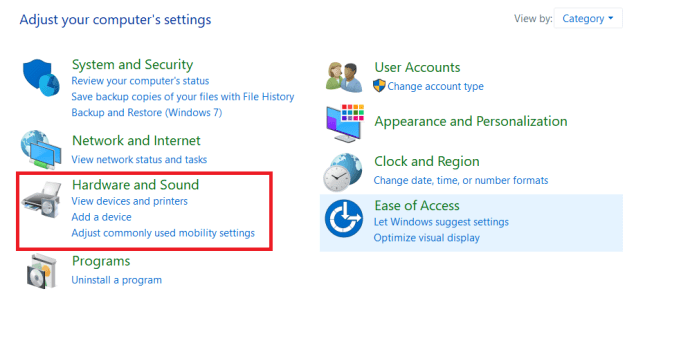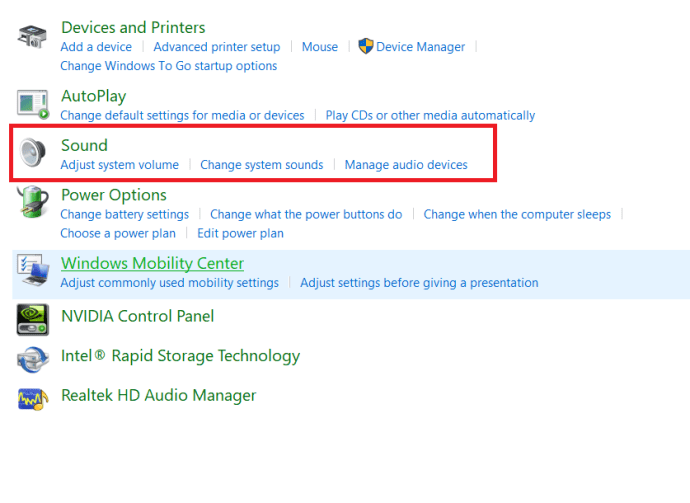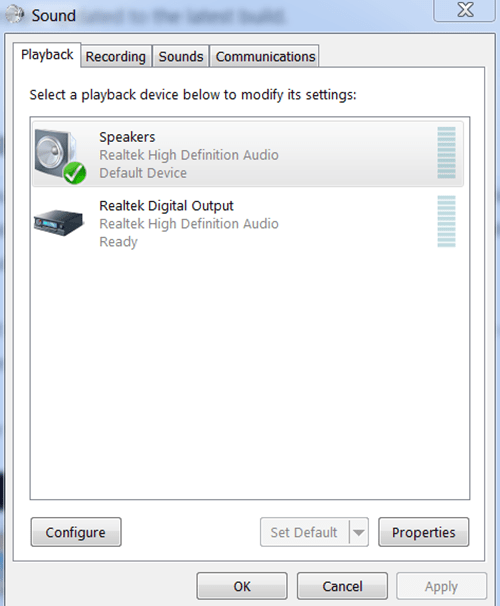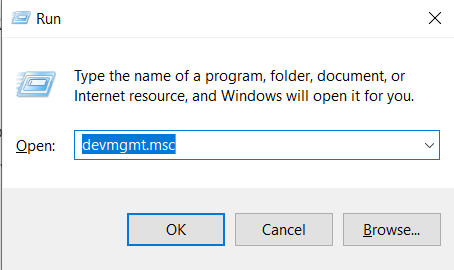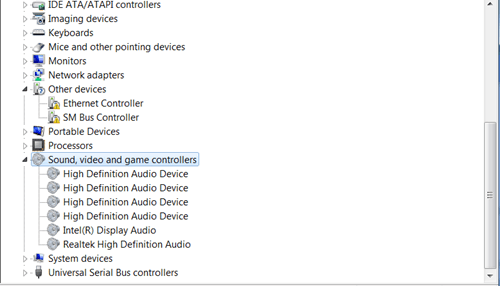Много компютри се предлагат със звукови карти Realtek и можете да използвате цифров изход за създаване на звук. Цифровият изход просто означава, че аудиоустройствата, свързани с вашия компютър, не използват аналогови кабели.

Когато използвате цифров изход, вашите аудио устройства изискват правилната функция да бъде активирана на вашия компютър. Така че, ако компютърът ви няма аудио, не започвайте с предположението, че нещо не е наред с вашия хардуер. Въпреки че понякога може да е така, повечето от тези проблеми изчезват само с няколко кликвания.
Тази статия ще ви помогне да разберете и използвате тези функции, така че да можете да решавате аудио проблеми, когато използвате цифров изход Realtek.
Възможни решения за отстраняване на аудио проблеми
Промяна на аудиоустройството по подразбиране
В някои случаи активирането на функцията за цифров изход на Realtek изобщо не е необходимо. Ако към компютъра сте включили обикновени високоговорители, можете просто да превключите към високоговорителите, за да отстраните аудио проблеми.
За да разрешите това, сменете аудиоустройството по подразбиране само в няколко стъпки. Ето какво трябва да направите:
- Кликнете върху Старт, Тип "Контролен панел“, И кликнете върху него.
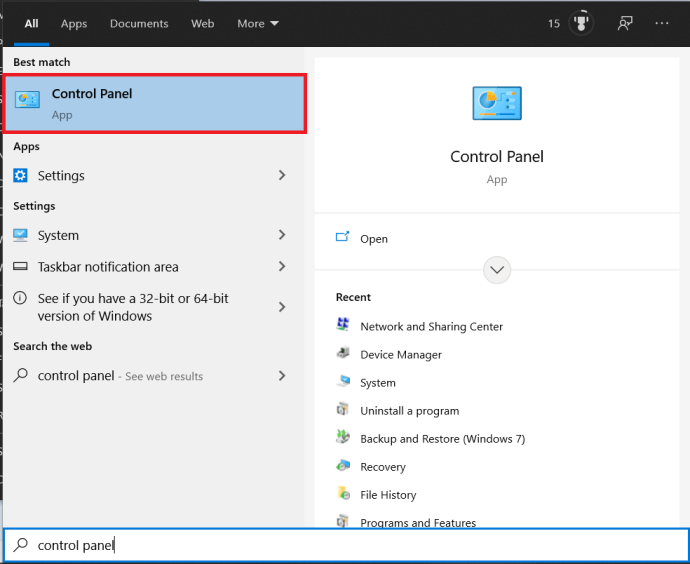
- Сега кликнете върху Хардуер и звук - тази опция може да бъде по -трудна за намиране в менюто на контролния панел по подразбиране. Ако менюто ви е настроено на Малки икони, просто щракнете върху опцията до Преглед по в горния десен ъгъл и изберете Категория. Това ще направи вашето търсене много по -лесно.
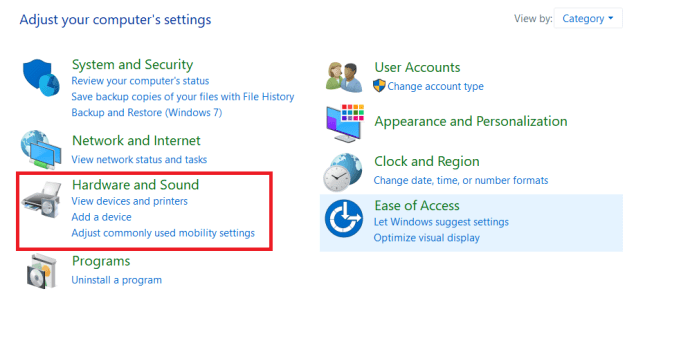
- Сега кликнете върху Звук.
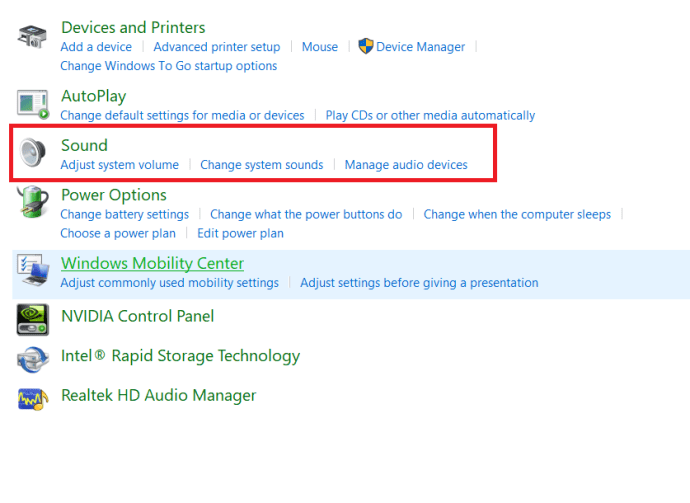
- След като сте кликнали върху Звук опция, ще се появи малък изскачащ прозорец за конфигурация на звука. Сега отворете раздела Възпроизвеждане в този прозорец.
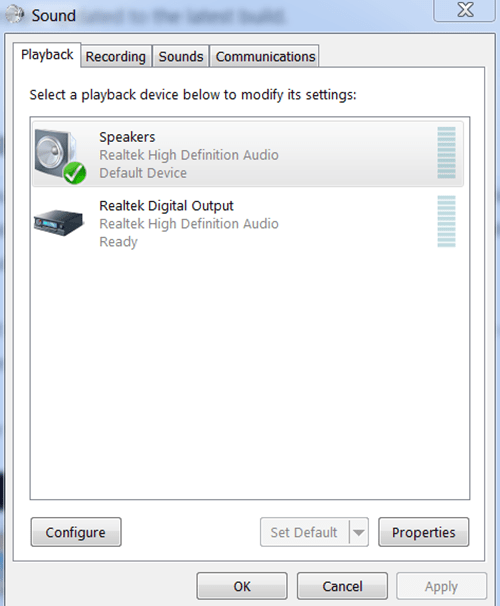
- От там ще можете да видите всички устройства, които са свързани към вашия компютър и които можете да конфигурирате за себе си. Просто щракнете с десния бутон върху Говорители и след това изберете Задайте като опция по подразбиране. Ако не виждате тази опция, това означава, че вашите високоговорители вече са зададени по подразбиране. В този случай просто изберете Активиране от същото меню.
Когато искате да се върнете към цифрово аудио с висока разделителна способност, просто активирайте опцията Realtek Digital Output по същия начин.
Съвет за бърз достъп
Ако искате да избегнете влизането в контролния панел и търсенето на правилните функции и опции, има пряк път, който може да ви помогне.
Всичко, което трябва да направите, е да щракнете с десния бутон върху иконата на високоговорителя, която се намира в лентата на задачите (обикновено долната дясна страна на екрана), след което изберете Звучи. Това ще отвори същия изскачащ прозорец за конфигурация на звука, както преди. 
Оттам нататък всичко е същото.
Актуализиране на аудио драйверите на вашия компютър
Ако нещо толкова важно като аудиото не работи на вашия компютър, има вероятност нещо да не е наред с вашите драйвери.
Драйверите са програми, създадени специално за вашата операционна система и хардуерни компоненти на компютъра. Всеки модел лаптоп или компютър има инсталиран собствен тип драйвери.
Това, което обикновено се случва, е, че хората по погрешка изтриват някои от драйверите си или техните драйвери се нуждаят от актуализация. Когато това се случи, компютърът ви определено няма да работи както трябва.
Така че, ако все още имате проблеми с аудиото на компютъра си дори след смяна на аудиоустройството по подразбиране, трябва да инсталирате или актуализирате правилните звукови драйвери. Това не е толкова сложно, колкото звучи.
Ето как можете да направите това:
- Натиснете Windows + R. едновременно за отваряне на Бягай програма, въведете „devmgmt.msc”В показания диалогов прозорец и натиснете Въведете.
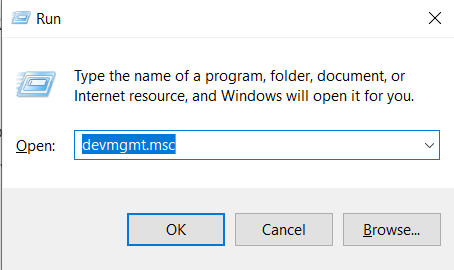
- Всяко устройство, свързано с вашия компютър, ще се показва на екрана ви. Сега трябва да изберете правилната категория, така че изберете Аудио входове и изходи или Контролери за звук, видео и игри (въз основа на версията на вашата операционна система).
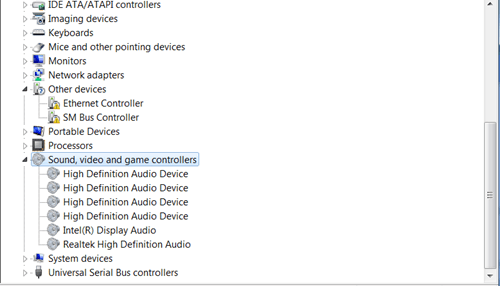
По -нататъшните стъпки зависят от това дали изобщо имате аудио драйвери.
Актуализиране на драйвери
Можете да актуализирате драйверите си ръчно, като щракнете с десния бутон върху тях един по един и изберете Актуализиране. Ако искате да поправите проблемите си с цифровия изход на Realtek, започнете с актуализиране на драйвера на Realtek.
Деинсталиране и преинсталиране на драйвери
- Можете също да изтриете всичките си драйвери, като щракнете с десния бутон върху всеки елемент под Аудио входове и изходи или Контролери за звук, видео и игри и избор Деинсталирайте.
- След като деинсталирате всичко по тази опция, щракнете с десния бутон върху родителския раздел (Аудио входове и изходи / Контролери за звук, видео и игри) и изберете Сканиране за промени в хардуера. След това вашият компютър ще търси актуализации на Windows и ще инсталира правилните драйвери, включително драйвера Realtek. Това може да отнеме известно време, така че бъдете търпеливи.
- След като устройството завърши инсталирането на новите драйвери, трябва да рестартирате компютъра.
Всичко трябва да е готово за работа, когато системата ви се рестартира.
Знай своя път наоколо
Не можем да надценяваме колко важно е всеки, който използва компютър, да се ориентира в него. Решаването на проблеми със звука може да бъде лесно, просто трябва да знаете откъде да започнете.
Помогна ли горепосочената статия при вашите проблеми със звука на Realtek? Моля, уведомете ни, ако трябва да добавим нещо към него.